Jak odinstalovat rozšíření v prohlížečích Chrome, Firefox a dalších prohlížečích

Většina moderních prohlížečů podporuje rozšíření, která do prohlížeče přidávají další funkce. Ale čím méně instalací jste nainstalovali, tím rychlejší je váš prohlížeč. Zde je postup při odinstalování nebo zakázání rozšíření, které nepoužíváte.
Programy - jako je váš antivirový program - mohou často bez vašeho svolení instalovat vlastní rozšíření prohlížeče, takže je také užitečné pro jejich odinstalování. Každý webový prohlížeč má vlastní rozšíření. Odstranění rozšíření, doplňku nebo zásuvného modulu z jednoho prohlížeče, jako je Chrome, nebude odstranit žádná podobná rozšíření z vašich ostatních nainstalovaných prohlížečů, jako je například prohlížeč Firefox nebo Internet Explorer.
Všimněte si, že Java prohlížeč plug-inů , Silverlight a Flash - jsou odlišné a musí být odinstalovány jiným způsobem
Jak odinstalovat rozšíření v Google Chrome
SOUVISEJÍCÍ: Jak zobrazit a zakázat nainstalované pluginy v libovolném prohlížeči
Google Chrome (a další webové prohlížeče založené na Chromu) to poměrně usnadňují. V prohlížeči Chrome klikněte na tlačítko nabídky v pravém horním rohu okna, přejděte na položku Další nástroje a vyberte možnost Rozšíření.
Můžete také kliknout na tlačítko nabídky, vybrat "Nastavení" a vybrat " Rozšíření "na levé straně stránky Nastavení nebo do adresního řádku zadejtechrome: // extensions

Chrome zobrazí seznam nainstalovaných rozšíření. Procházejte seznamem a klikněte na ikonu koše vpravo od všech rozšíření, které chcete odinstalovat. Můžete také zrušit zaškrtnutí políčka Povoleno k dočasnému vypnutí rozšíření bez odinstalace. Po odinstalování nebo zakázání rozšíření nebude nutné restartovat prohlížeč.
Pokud jste v Chromu nastavili synchronizaci s účtem Google a synchronizujete nainstalovaná rozšíření, bude to také odinstalovat na ostatních počítačích.

Jak odinstalovat doplňky v Mozilla Firefoxu
Ve Firefoxu klikněte na tlačítko "Menu" v pravém horním rohu a klikněte na tlačítko "Add-ons" a přejděte přímo do seznamu nainstalovaných doplňků Firefoxu. ons. Kliknutím na ikonu kousek stránky na levé straně stránky zobrazíte rozšíření prohlížeče. (Ostatní ikony zde umožňují spravovat nainstalované motivy, zásuvné moduly prohlížeče a "sociální služby".)

Zde můžete kliknout pravým tlačítkem myši na rozšíření a odinstalovat jej z prohlížeče nebo dočasně jej deaktivovat. Pokud se vám zobrazí odkaz "Restartovat nyní", budete muset restartovat Firefox, abyste dokončili proces odinstalace.
Pokud byla v počítači nainstalována nějaká rozšíření, můžete jej v počítači pouze vypnout úplné odstranění z vašeho prohlížeče. Chcete-li rozšíření odstranit, musíte odinstalovat přidružený program. Mohl byste se pokusit ručně odstranit soubory přípony, ale pokud byl nainstalován programem spuštěným v počítači, mohl by program tyto soubory v budoucnu znovu přidat. Ale nemusíte se o to obávat - zakázané rozšíření by mohlo zapadat do seznamu rozšíření, ale vůbec to nebude fungovat.
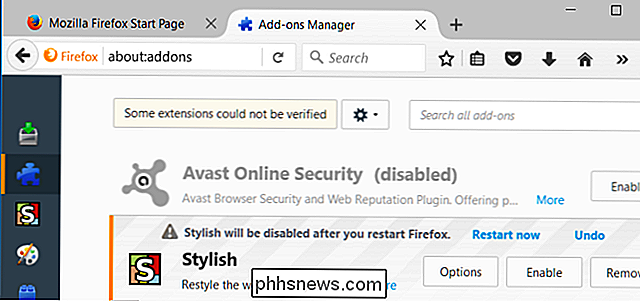
Jak odinstalovat doplňky v aplikaci Internet Explorer
Chcete-li zakázat panel nástrojů nebo jiná rozšíření prohlížeče v aplikaci Internet Explorer, klepněte na nabídku ozubeného kola v pravém horním rohu okna prohlížeče a vyberte položku "Spravovat doplňky".

Vyberte položku "Panely nástrojů a rozšíření" v části Typy doplňků a poté klikněte na pole Zobrazit a ujistěte se, že je nastavena na "Všechny doplňky". všechny vaše nainstalovaná rozšíření prohlížeče.

Vyhledejte rozšíření, které chcete odstranit, a věnujte pozornost polím "Jméno" a "Vydavatel", abyste je identifikovali. Pokud vidíte rozšíření s neznámým jménem, zkuste provést vyhledávání na webu. Zvolte rozšíření a klikněte na tlačítko "Zakázat" v pravém dolním rohu okna a deaktivujte jej.

Chcete-li úplně odinstalovat rozšíření místo toho, abyste ji právě deaktivovali, obvykle budete muset navštívit podokno "Odinstalovat program" v Ovládacím panelu systému Windows a odinstalujte tento doplněk. Možná budete muset vyhledat samotný název plug-inu, nebo budete možná muset odinstalovat program, ke kterému byl dodán plug-in.
Pokud jej nezobrazíte v seznamu, můžete provést online vyhledávání na webu. Některé rozšíření o škodlivý obsah nebudou obsahovat žádné jednoduché odinstalační programy, takže budete muset najít nástroj pro odinstalaci nebo ručně odstranit soubory. Vyhledávání na webu, jak odinstalovat konkrétní rozšíření z aplikace Internet Explorer, a uvidíte podrobnější pokyny.
Jak odinstalovat rozšíření v Safari Apple
Chcete-li spravovat seznam nainstalovaných rozšíření prohlížeče v Safari, klikněte na položku Safari "V horní části počítače Mac a zvolte" Předvolby ". Nechcete-li kliknout na" Rozšíření Safari "- stačí vás přenést na webovou stránku Galerie Apple Extensions, můžete stáhnout další rozšíření.
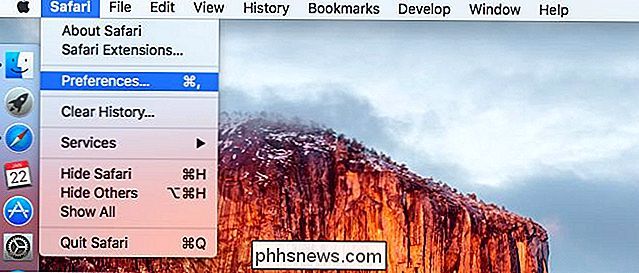
Klikněte na" Rozšíření " v horní části okna Předvolby zobrazte seznam nainstalovaných rozšíření. Vyberte rozšíření na levé straně obrazovky a klepnutím na tlačítko "Odinstalovat" jej odeberte z počítače Mac nebo zrušte zaškrtnutí políčka "Povolit název [Extension Name]", čímž deaktivujete příponu bez jejího úplného odstranění.
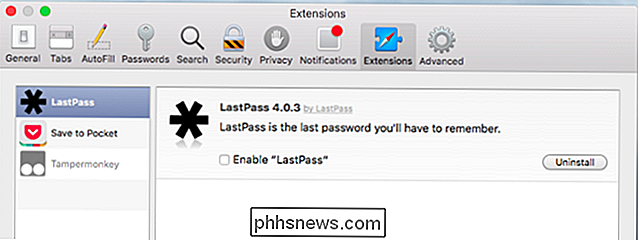
Jak odinstalovat Rozšíření v operačním systému
V operačním systému klepněte na tlačítko nabídky "Opera" v levém horním rohu okna prohlížeče, přejděte na položku "Rozšíření" a vyberte "Správce rozšíření" a zobrazte seznam instalovaných rozšíření.

Klepnutím na tlačítko "x" napravo od rozšíření jej odeberte, nebo klikněte na tlačítko "Zakázat" pod rozšířením a deaktivujte jej bez jeho odstranění z prohlížeče. Operaci nebudete muset restartovat po vypnutí nebo odebrání rozšíření.

Microsoft Edge dosud nepodporuje rozšíření, ale brzy získá podporu pro rozšíření ve stylu Chrome. Tento proces by měl být podobný na Edge, když nakonec získá podporu pro rozšíření prohlížeče.
Pokud používáte jiný webový prohlížeč, proces by měl být podobný. V nabídkách webového prohlížeče se podívejte na možnost "rozšíření", "doplňky" nebo "zásuvné moduly".

Jak vypnout LED na vašem Sonos Player
Jasně bílé LED diody se postupně dostaly do všech druhů elektronických zařízení. Pokud vlastníte přehrávač Sonos, už jste si vědomi toho, že také přicházejí s jasně bílou LED diodou nahoře, což může ztratit pozornost v tlumeně osvětlených místnostech. SOUVISEJÍCÍ: Jak snížit oslnivý záblesk vašeho Gadgets 'LED světla Nechápejte nás špatně, bílé LED diody jsou v pohodě a přidejte příjemný dojem i těch nejkrutějších přístrojů, ale to neznamená, že bychom chtěli, aby se na nás v temné místnosti vrtali.

Upozornění: webový prohlížeč Android telefonu pravděpodobně nedosahuje aktualizací zabezpečení
Webový prohlížeč v systému Android verze 4.3 a starší má mnoho velkých bezpečnostních problémů a společnost Google ji už nebude opravovat. Používáte-li zařízení se systémem Android 4.3 Jelly Bean nebo starší, musíte podniknout kroky. Tento problém je opraven v systémech Android 4.4 a 5.0, ale více než 60 procent zařízení Android je uvíznuto na zařízeních, která neobdrží žádné Proč společnost Google neuplatňuje prohlížeč Android 4.



